Come risolvere i problemi di Netflix su Apple TV 4 Dopo aver reimpostato la password

Se reimposti la tua password Netflix, scoprirai rapidamente che non riuscirai a modificarlo l'app Netflix su Apple TV 4 a causa di quello che sembra essere un bug con l'app. Ecco come rimediare alla situazione semplicemente reinstallando l'app Netflix sul set-top box di Apple.
Quando resetti la password di Netflix e vai a cambiarla su Apple TV 4, rimarrai bloccato e vincerai essere in alcun modo per voi per modificarlo nell'app. Invece, apparirà un pop-up che dice "Stiamo avendo un problema con la connessione a Netflix. Per favore riprova ". Non è possibile accedere all'app.
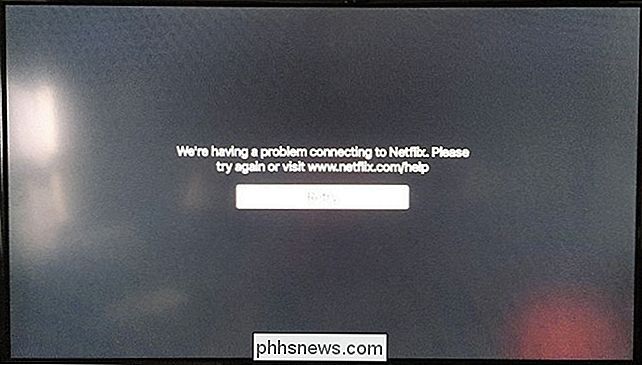
Per rimediare, devi reinstallare l'app Netflix, quindi inizia selezionando l'app Impostazioni nella schermata principale di Apple TV 4.
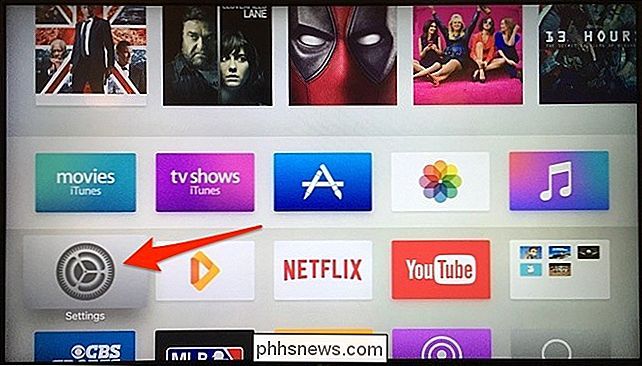
Seleziona "Generale".
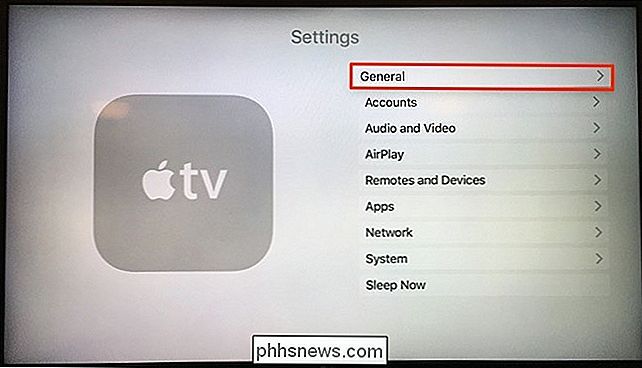
Scorri verso il basso e fai clic su "Gestisci archiviazione".
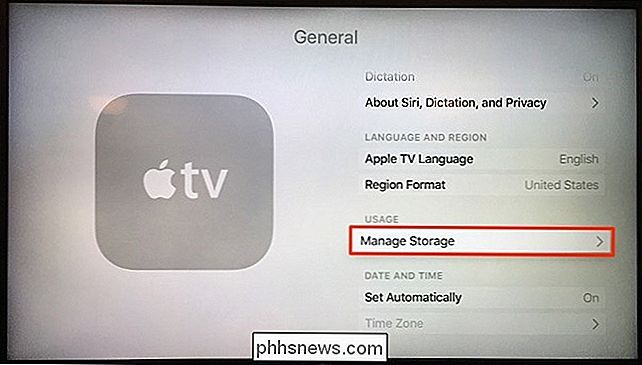
Scorri verso il basso se necessario e trova "Netflix". Fai clic sul bidone della spazzatura adiacente.
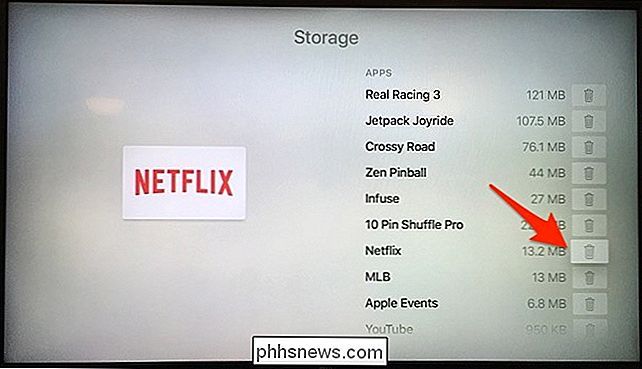
Seleziona "Elimina" quando viene visualizzato il popup.
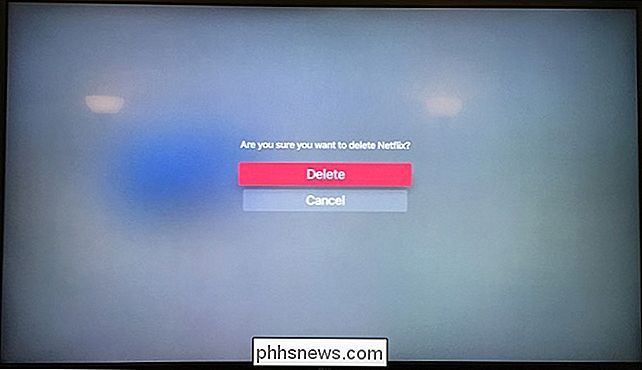
Quindi, torna alla schermata iniziale e apri l'App Store.
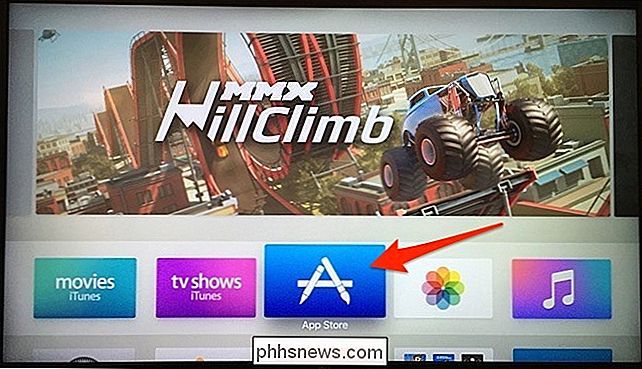
Scorri fino a "Cerca". "Scheda.
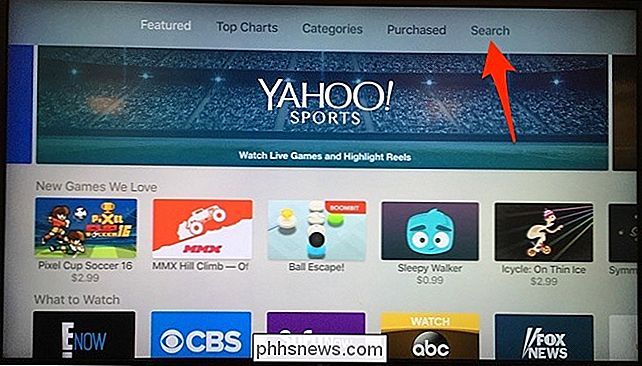
L'app Netflix potrebbe già apparire. In caso contrario, vai sulla barra di ricerca in alto e digita "Netflix".
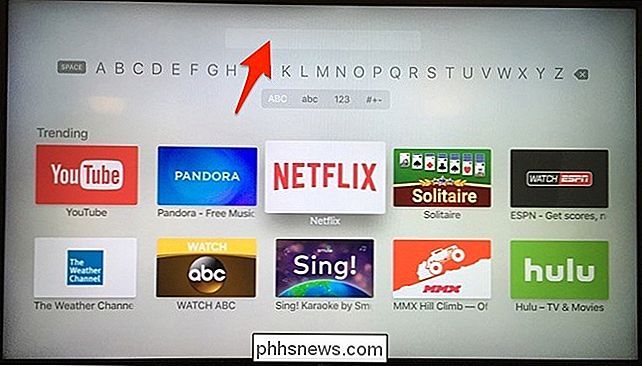
Una volta visualizzato, fai clic su di esso.
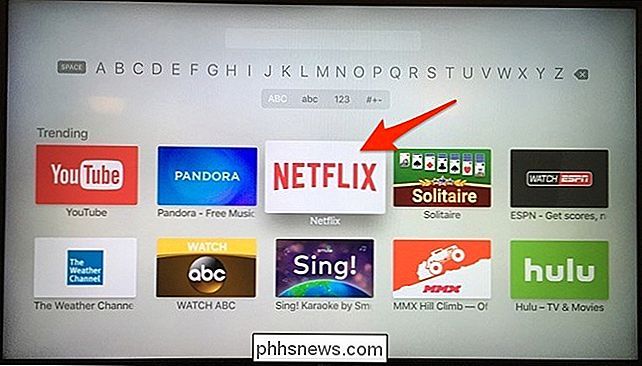
"Installa" sarà già evidenziato, quindi basta fare clic su di esso e inizierà l'installazione. Al termine, fai di nuovo clic e si aprirà l'app.

Una volta aperta l'app, fai clic su "Accedi".

Inserisci le nuove credenziali per il tuo account Netflix e premi "Accedi".
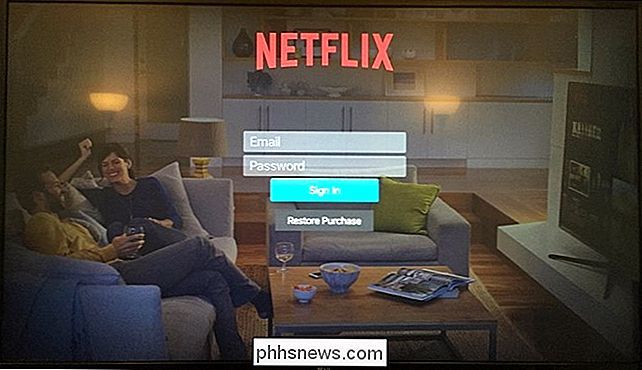
Di nuovo, questo è probabilmente un bug che Netflix deve semplicemente risolvere, ma è un problema che dura da diversi mesi, quindi chissà quando l'azienda riuscirà a risolverlo. Per ora, questa è l'unica opzione.

Come creare i propri blocchi del registro di Windows
Nel corso degli anni, abbiamo creato molti hack del Registro di sistema per personalizzare e ottimizzare il tuo computer Windows. Oggi ti daremo le chiavi per creare i tuoi file di registro personali che puoi usare su qualsiasi computer. Prima di andare oltre, vale la pena notare che anche leggere questo articolo e pensare al registro renderà il tuo computer si sciolgono e non siamo responsabili se rompi roba, che .

Come ricevere le notifiche dal tuo nido Se la tua fornace o A / C interrompe
Se sei lontano da casa e la tua fornace o A / C si guasta, possono accadere cose brutte. Se hai un termostato Nest, puoi ricevere una notifica ogni volta che succede, in modo che tu possa risolvere il problema prima che diventi ... beh, un problema ancora più grande. Un forno rotto o un'unità A / C non è solo fastidioso da solo , ma può causare molti altri problemi secondari.



